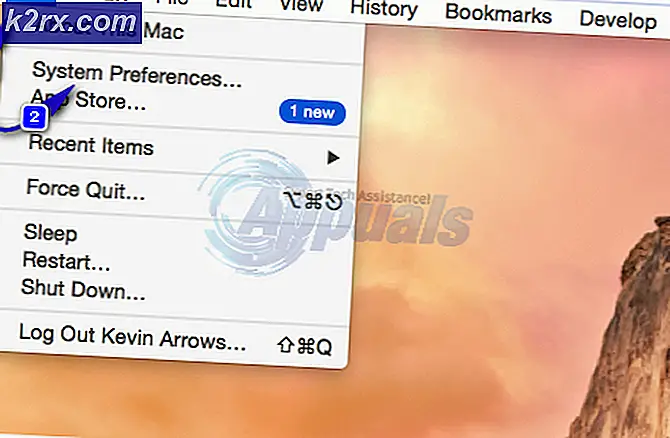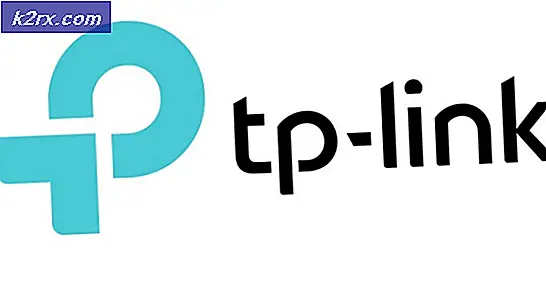Fix: Overwatch kon geen verbinding maken met server
Overwatch is een teamgebaseerd multiplayer first-shooter-spel dat wordt uitgegeven door Blizzard Entertainment. Het is een van de andere vlaggenschepen na World of Warcraft. Net als alle andere online multiplayer-spellen, ontmoet Overwatch ook verschillende verbindingsfouten waarbij de Overwatch geen verbinding kon maken met de server bovenaan de lijst.
De waarheid is dat er geen definitieve oplossing is voor dit soort fouten. De problemen kunnen mogelijk overal zijn, inclusief de server, de ISP, uw lokale doorschakelstation, uw computer enz. Toch hebben we geprobeerd om de te controleren dingen en verschillende oplossingen te schetsen. Begin met de eerste en werk je naar beneden.
Oplossing 1: controleren op serveruitbarstingen
Het eerste en allerbelangrijkste wat u moet controleren, is serveroverlast. De fout dat Outlook het afgelopen jaar niet veel verbinding kon maken met de server, werd zelfs door Blizzard erkend als een officieel probleem. Na de door hen geleverde oplossing konden de spelers nog steeds niet succesvol verbinding maken of werden ze losgekoppeld binnen ranked matches. Hierdoor verloren ze punten die niet konden worden hersteld.
Je moet verschillende fora en discussies van de Overwatch-community bekijken en zien of andere spelers soortgelijke problemen als jij ondervinden. U kunt ook websites van derden bekijken om de status te bekijken.
Oplossing 2: de verbindingsmodus wijzigen
Het is mogelijk dat de communicatiemodus die u gebruikt vertragingen en pakketverliezen kent. Van Wi-Fi's is bekend dat ze minder presteren als uw computer een zwak signaal krijgt. Soms is de wifi-ontvanger van die computer ook defect en worden pakketten af en toe gedropt.
Er zijn verschillende oplossingen om dit probleem op te lossen. U kunt een Ethernet- kabel rechtstreeks op uw computer aansluiten in plaats van te vertrouwen op Wi-Fi-signalen. Als u geen Ethernet-instelling hebt, kunt u een Ethernet-kabel aansluiten op de achterkant van uw router en deze op uw computer aansluiten. Bovendien kunt u ook eenvoudige apparaten gebruiken om als repeaters te fungeren ( Wi-Fi-extenders ) en kijken of dit het probleem oplost. Ook kunnen soms teveel mensen internet gebruiken dit probleem veroorzaken. Zorg voor voldoende bandbreedte en een stabiele internetverbinding.
Deze stap is erg belangrijk omdat we op een bepaalde manier bepalen of het probleem aan uw kant ligt in het netwerk dat u gebruikt.
Oplossing 3: bestanden scannen en herstellen
In deze oplossing zullen we proberen vast te stellen of het probleem bij uw spelbestanden ligt. Het is mogelijk dat er enkele corrupte modules of verkeerd bijgewerkte bestanden zijn die ervoor kunnen zorgen dat het spel onstabiel is en dus de verbinding af en toe laten vallen.
- Open de Blizzard-applicatie. Klik nu op het tabblad Games en selecteer Overwatch in het linkernavigatievenster. Klik nu op Opties en selecteer Scannen en repareren .
- Wanneer de scan begint, ziet u een voortgangsbalk onderaan de pagina. Dit proces kan enige tijd in beslag nemen, dus neem geen deel van een stage terug. Nadat de scan is voltooid, probeer het spel te spelen en kijk of het probleem is opgelost. Overweeg ook om uw computer opnieuw op te starten.
Oplossing 4: Overwatch updaten naar de nieuwste versie
Blizzard heeft de neiging periodieke updates vrij te geven om bugs en problemen op te lossen. Dit leek het geval te zijn vorig jaar, waar een meerderheid van de spelers geen verbinding kon maken met een stabiele verbinding met het spel. Als reactie hierop heeft Blizzard een Overwatch-update uitgegeven om dit probleem op te lossen.
Zorg dat je een stabiele internetverbinding hebt voordat je verder gaat met deze oplossing.
- Open de Battle.net-applicatie en selecteer Overwatch uit de sectie Games .
- Controleer nu of er beschikbare updates zijn. Voer de nieuwste update uit en kijk of dit het probleem voor u oplost.
Een ander ding dat u zou moeten proberen, is het opladen van uw computer. Krachtfietsen is een handeling waarbij een apparaat volledig wordt uitgeschakeld en vervolgens weer wordt ingeschakeld. Redenen voor power cycling zijn onder meer het opnieuw initialiseren van de set configuratieparameters van een elektronisch apparaat of het herstellen van een niet-reagerende status of module. Het wordt ook gebruikt om alle netwerkconfiguraties opnieuw in te stellen, omdat ze allemaal verloren gaan wanneer u het apparaat volledig uitschakelt. Nadat u de computer hebt uitgezet, haalt u het netsnoer uit het stopcontact en laat u deze een paar minuten stationair draaien (~ 5). Sluit na de vereiste tijd de kabels aan en zet uw computer aan. Doe hetzelfde met je router . Nadat u alles weer hebt ingeschakeld en verbinding met internet hebt gemaakt, controleert u of het probleem is opgelost.
Oplossing 5: proxyserver uitschakelen
Als u proxy-instellingen gebruikt voor uw werk of universiteit, is het mogelijk dat dit het probleem veroorzaakt. Proxy-instellingen bieden een ander pad voor internet om te werken. Deze implementatie wordt voornamelijk uitgevoerd in instellingen of op werkplekken die geen volledige internettoegang toestaan of deze niet controleren.
- Druk op Windows + R, typ inetcpl. cpl in het dialoogvenster en druk op Enter.
- Selecteer het tabblad Verbindingen en klik op de knop LAN-instellingen die zich aan het einde van het venster bevindt.
- Verwijder het vinkje uit het selectievakje Gebruik een proxyserver voor uw LAN . Druk op OK om de wijzigingen op te slaan en af te sluiten.
- Controleer nu of het probleem is opgelost. Als u internet gebruikt binnen een instituut, is het mogelijk dat ze alleen verbindingen toestaan via een proxyserver. In dat geval zou je misschien moeten zoeken naar verschillende netwerkalternatieven die er zijn.
Oplossing 6: netwerkconfiguraties opnieuw instellen
Als laatste redmiddel moet u proberen alle netwerkconfiguraties opnieuw in te stellen en te kijken of hiermee iets wordt hersteld. Er is een kleine kans dat dit uw 'failed to connect'-probleem zal oplossen, maar er is nog steeds een kans die u zou moeten nemen. Als zelfs deze oplossing niet werkt, ga dan naar Overwatch en maak een officieel ticket in de game of in de forums.
- Druk op Windows + S, typ de opdrachtprompt in het dialoogvenster, klik met de rechtermuisknop op de toepassing en selecteer Uitvoeren als beheerder .
- Voer na het verhogen van de opdrachtprompt de volgende opdracht uit om de winsock-gegevens opnieuw in te stellen.
netsh winsock reset
- Opnieuw opstarten is vereist om alle wijzigingen te implementeren. Controleer na het opnieuw opstarten de voortgang van de fout.
Als het opnieuw instellen van de winsock niet zo goed werkt, kunnen we proberen het IP-adres vrij te geven en te vernieuwen en ook proberen de DNS te wissen.
- Open een verhoogd opdrachtpromptvenster en typ de volgende opdrachten:
ipconfig / release
ipconfig / renew
ipconfig / flushdns
Controleer na het uitvoeren van alle stappen of u verbinding kunt maken met Overwatch-servers.
Tips:
- U kunt de instellingen van uw ' Hosts'- bestand wijzigen zoals weergegeven in de officiële documentatie over het oplossen van problemen met uw verbinding op de website van Overwatch.
- Zorg ervoor dat alle achtergrondprocessen zijn gesloten en dat er geen toepassingen van derden conflicteren met Overwatch.
- Probeer Overwatch in een nieuw beheerdersaccount te lanceren en kijk of dit de slag gaat.
- U kunt een ' pad' uitvoeren om de status van uw verbinding te bepalen. Deze oefening wordt meestal gegeven door medewerkers van Overwatch wanneer u een probleem probeert op te lossen met uw verbinding.
PRO TIP: Als het probleem zich voordoet met uw computer of een laptop / notebook, kunt u proberen de Reimage Plus-software te gebruiken die de opslagplaatsen kan scannen en corrupte en ontbrekende bestanden kan vervangen. Dit werkt in de meeste gevallen, waar het probleem is ontstaan door een systeembeschadiging. U kunt Reimage Plus downloaden door hier te klikken